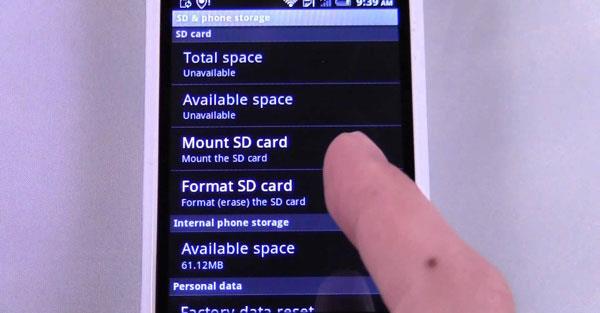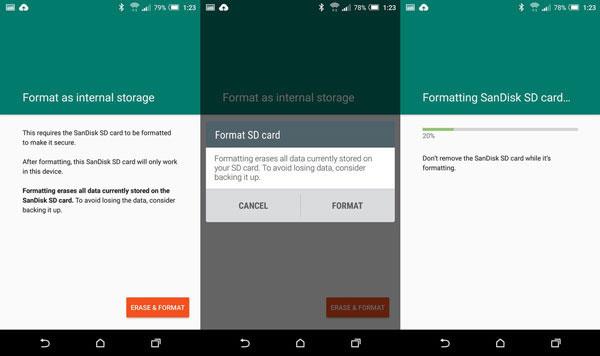Tällä hetkellä useimmat Android-puhelimet tukevat SD-muistikortteja, paitsi joitain laitteita, joissa on paljon muistia tai esteettisyyden vuoksi valmistaja poistaa muistikorttipaikan kokonaan suunnittelusta. SD-kortit auttavat lisäämään muistia musiikin, kuvien, videoiden jne. tallentamista varten. Jos kuitenkin haluat päivittää SD-kortin sen alkuperäiseen tilaan käytön jälkeen, harkitse kaiken uudelleenalustamista. Ja seuraava artikkeli opastaa sinua alustamaan muistikortti suoraan Android-puhelimellasi.
Ohjeet muistikortin alustamiseen suoraan Android- puhelimellasi
Huomautus:
SD-muistikortin alustaminen poistaa kaikki tiedot kortilta, joten ennen tämän tekemistä on parasta varmuuskopioida kaikki tärkeät tiedot tietokoneellesi tai ladata suoraan arkistoon. Verkkotallennustila, kuten Google Drive, Dropbox, Mediafire,...
Vaihe 1:
Ensin asetat SD-kortin laitteeseen. Puhelimessa, jonka takana on SD-korttikelkka, sinun on avattava takakansi ja poistettava akku, jonka jälkeen voit asettaa kortin. Varmista, että muistikortti sopii paikoilleen riippumatta siitä, onko lokero takana tai sivulla, jotta laite voi vastaanottaa muistikortin.

Vaihe 2:
Kun SD-kortti on asetettu paikalleen, avaa Asetukset > valitse Tallennus .

Huomautus: Laitemallista ja kunkin laitteen Rom-versiosta riippuen nämä kohteet voivat olla hieman erilaisia.
Vaihe 3 :
Tässä näet kaksi vaihtoehtoa: Irrota SD-kortti ja Alusta SD-kortti , tai joissakin puhelinmalleissa näkyy Tyhjennä ja alusta. -lomake)). Voit katkaista yhteyden ja erottaa laitteen käsittelemät tehtävät muistikortista valitsemalla Unmount SD card .
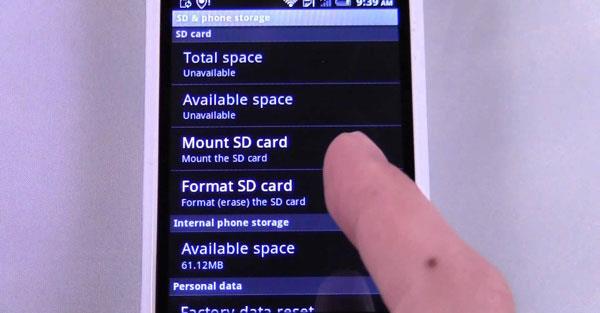
Napsauta sitten Alusta SD-kortti , laite jatkaa välittömästi vahvistusvaiheita, hyväksyt ja annat kortin lukon PIN-koodin (jos sellainen on).
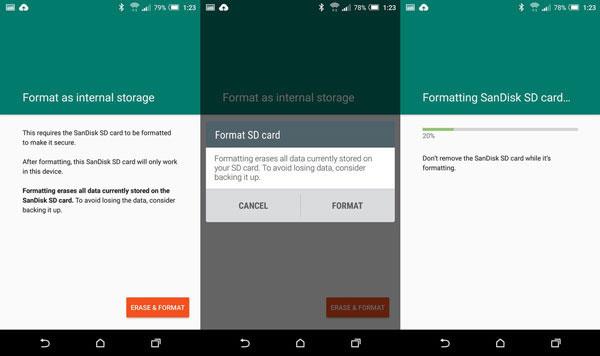
Muistikortin alustaminen puhelimessa tapahtuu nopeasti tai hitaasti riippuen muistikapasiteetista ja kortille tallennetuista tiedoista. Kun alustus on valmis, kaikki tiedot poistetaan muistikortilta.
Joten vain muutamalla yllä olevalla perusvaiheella voit alustaa muistikortin nopeasti suoraan puhelimessasi, eikö niin? Lisäksi voit pyytää myös kolmannen osapuolen tukea muistikortin alustamiseen Tämä tapa on paljon yksinkertaisempi, sillä sinun tarvitsee vain etsiä ja valita puhelimeesi sopiva muistikortin alustusohjelmisto.
Onnea!
Katso lisää: